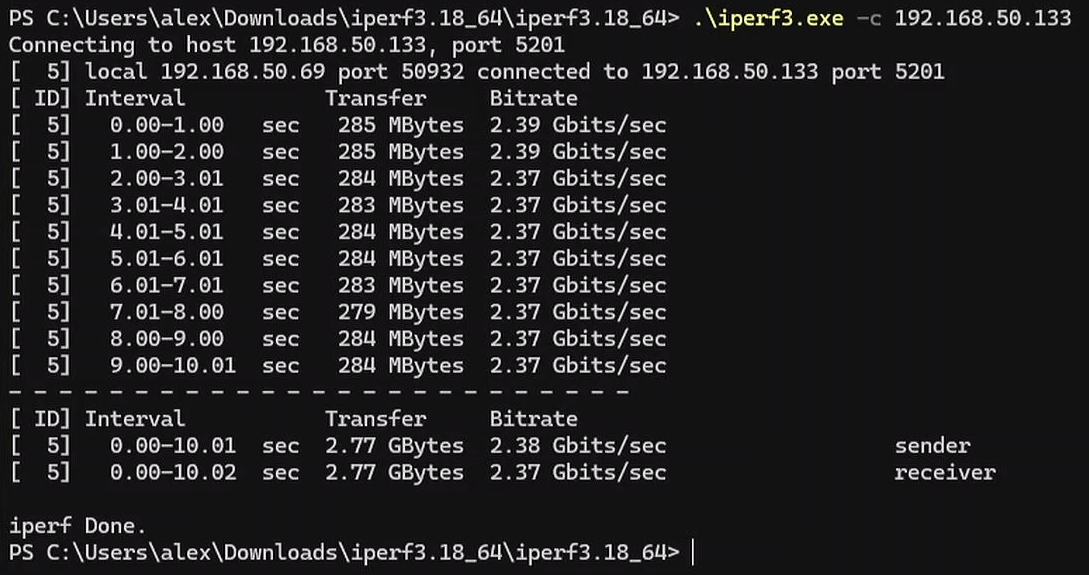
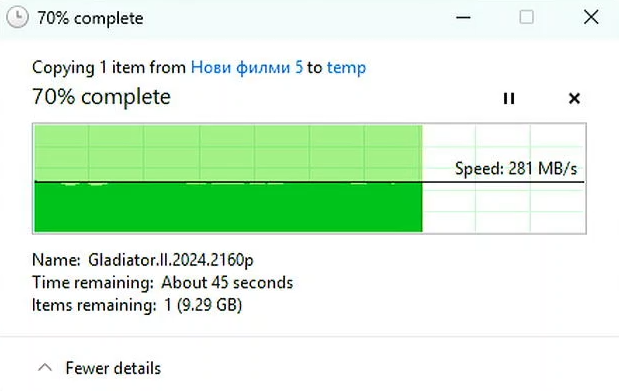
Накратко, AOOSTAR N1 PRO е добра възможност за тези, които търсят малък и същевременно адекватен мини компютър. Със своята стабилна работа (за сега ), компактен дизайн и добър набор от възможности за свързване, предлага сравнително широка област на приложение за различни потребители.
Ако ограничението от 12GB RAM памет и невъзможността да се сваля и не подлежи на смяна не е проблем, то мини компютърът може с лекота да се справи с AdGuard Home или Pi-hole® . А защо не хоби web-hosting или файл сървър? А както видяхме може да се подходи и по-дръзко - да се инсталира pfsense или opnsense.
Големият недостатък, според мен, е слабо познатият китайски производител, както и неяснотата около качеството на поддръжка и това, колко би издържал в живия живот, при релана употреба. Иначе цената е изкушаваща.
Надявам се да съм бил полезен.